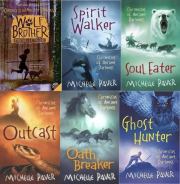Евгения Борисовна Пастернак - Офисный компьютер для женщин
 | Название: | Офисный компьютер для женщин |
Автор: | Евгения Борисовна Пастернак | |
Жанр: | Программы | |
Изадано в серии: | неизвестно | |
Издательство: | Питер | |
Год издания: | 2010 | |
ISBN: | 978-5-49807-899-1 | |
Отзывы: | Комментировать | |
Рейтинг: | ||
Поделись книгой с друзьями! Помощь сайту: донат на оплату сервера | ||
Краткое содержание книги "Офисный компьютер для женщин"
Согласно современным правилам хорошего тона любая леди должна знать, что такое компьютер в принципе и Microsoft Office в частности. Автор этой книги, Евгения Пастернак, поможет вам освоить самые популярные «офисные» программы, без знания которых не обойдется ни домохозяйка, ни руководительница: Microsoft Word, Excel, Outlook и PowerPoint. Они помогут любой женщине чувствовать себя увереннее при общении с компьютером… и не только.
Благодаря легкому стилю изложения и неизменному чувству юмора, свойственному автору, процесс учения не превратится в мучение, а, наоборот, принесет максимум удовольствия и создаст хорошее настроение. Возьмите эту книгу в свои красивые дамские ручки и убедитесь в том, что вы можете стать настоящей офис-леди. Ведь (между нами, девочками) вы этого достойны!
Читаем онлайн "Офисный компьютер для женщин" (ознакомительный отрывок). [Страница - 6]
Если у вас на экране не видно ленты, а отображаются только названия вкладок, то щелкните правой кнопкой мыши в любом месте голубой полоски, на которой написаны эти названия. Увидите меню (рис. 1.9).
![Книгаго, чтение книги «Офисный компьютер для женщин» [Картинка № 15] Книгаго: Офисный компьютер для женщин. Иллюстрация № 15](/icl/i/22/295122/i_015.jpg)
Рис. 1.9. Включаем отображение лентыВидите строку Свернуть ленту? Если у вас в этой строке стоит «птичка», то щелкните на этой строчке еще раз, «птичка» пропадет, а лента появится!
Кстати, в каком-нибудь очень умном самоучителе по поводу этих действий было бы написано, что вы «сняли флажок возле команды Свернуть ленту». Так вот, если вам где-нибудь попадется такое выражение, не ищите «флажок», ищите «птичку», точку, любой маркер, который вы можете поставить и подтвердить, что из всего меню вы выбрали именно эту команду.
Включили ленту? Тогда смотрите дальше на рис. 1.8 или на свой экран.
Лента состоит из вкладок Главная, Вставка, Разметка страницы, Ссылки…
Сейчас на рис. 1.8 активна, то есть отображается вкладка Главная. Щелкните кнопкой мыши на любой другой вкладке – картинка изменится. У программы Word огромные возможности, десятки всяких инструментов, каждому из которых полагается отдельная кнопка. Вывести их все на экран одновременно просто невозможно – тогда для текста места не останется. Вот и приходится частично их прятать на вкладках ленты. (А в случае маленьких экранов прятать и саму ленту.)
Сейчас мы с вами рассмотрим вкладку Главная. Все кнопки на ней распределены по группам Буфер обмена, Шрифт, Абзац, Стили, Редактирование. Это сделано для вашего удобства. Понятно, что если вы хотите изменить шрифт, то нужную кнопку следует искать в группе Шрифт, а не в какой-нибудь другой.
Дальше, в нижнем правом углу многих групп есть совсем маленькая кнопочка ![Книгаго, чтение книги «Офисный компьютер для женщин» [Картинка № 16] Книгаго: Офисный компьютер для женщин. Иллюстрация № 16](/icl/i/22/295122/i_016.jpg) . Называется она кнопкой диалогового окна. Если вы щелкнете на ней, например, в группе Шрифт, то на экране появится окно с другими настройками, которые относятся к группе Шрифт, только используются редко. Поэтому их и спрятали, чтобы место не занимали.
. Называется она кнопкой диалогового окна. Если вы щелкнете на ней, например, в группе Шрифт, то на экране появится окно с другими настройками, которые относятся к группе Шрифт, только используются редко. Поэтому их и спрятали, чтобы место не занимали.
В правом нижнем углу окна Word находится регулятор масштаба. Вы можете перемещать ползунок, наблюдая за тем, как текст на экране становится крупнее или мельче. Выберите размер, который удобен для вас. Только помните, что, увеличивая масштаб, вы как будто приближаете к себе страничку с текстом, реальный размер шрифта при этом не меняется!
Справа в окне программы расположен ползунок, который позволит вам быстро листать документ.
Кроме того, что вы можете таскать ползунок мышкой, вы можете пользоваться кнопками, расположенными внизу полосы прокрутки:
• ![Книгаго, чтение книги «Офисный компьютер для женщин» [Картинка № 17] Книгаго: Офисный компьютер для женщин. Иллюстрация № 17](/icl/i/22/295122/i_017.jpg) – листаем документ вверх или вниз;
– листаем документ вверх или вниз;
• ![Книгаго, чтение книги «Офисный компьютер для женщин» [Картинка № 18] Книгаго: Офисный компьютер для женщин. Иллюстрация № 18](/icl/i/22/295122/i_018.jpg) – открывает панельку маленьких кнопок (рис. 1.10).
– открывает панельку маленьких кнопок (рис. 1.10).
С помощью этих кнопок можно настроить, к какому элементу вы будете переходить при нажатии кнопок ![Книгаго, чтение книги «Офисный компьютер для женщин» [Картинка № 19] Книгаго: Офисный компьютер для женщин. Иллюстрация № 19](/icl/i/22/295122/i_019.jpg) . Вы сможете перейти к следующему исправлению, заголовку, рисунку, странице и т. д. Если подвести к каждой кнопке, показанной на рис. 1.10, указатель мыши, то появится поясняющая подпись.
. Вы сможете перейти к следующему исправлению, заголовку, рисунку, странице и т. д. Если подвести к каждой кнопке, показанной на рис. 1.10, указатель мыши, то появится поясняющая подпись.
![Книгаго, чтение книги «Офисный компьютер для женщин» [Картинка № 20] Книгаго: Офисный компьютер для женщин. Иллюстрация № 20](/icl/i/22/295122/i_020.jpg)
Рис. 1.10. Куда можно перейтиКстати, обратите внимание! В Word работает помощь (подсказка-справка).
Если подвести указатель мышки к любой кнопочке на экране и чуть-чуть подождать, то появится подсказка, и вы узнаете, для чего нужна данная кнопочка (рис. 1.11). Это самый простой и быстрый вид помощи.
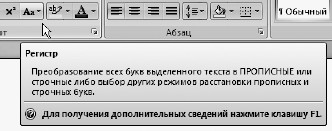
Книги схожие с «Офисный компьютер для женщин» по жанру, серии, автору или названию:
 |
| Елена Анатольевна Бойко - Упражнения для глаз Жанр: Здоровье Год издания: 2011 |
 |
| Джон Стивенсон - iPad для начинающих Жанр: Околокомпьютерная литература Год издания: 2014 |
 |
| Анна Артуровна Стриковская - Практикум для теоретика Жанр: Любовное фэнтези Год издания: 2015 |
Другие книги автора «Евгения Пастернак»:
 |
| Андрей Валентинович Жвалевский, Евгения Борисовна Пастернак - Шекспиру и не снилось! Жанр: Детская проза |
 |
| Андрей Валентинович Жвалевский, Евгения Борисовна Пастернак - Смерть мертвым душам! Жанр: Детская проза Год издания: 2014 |
 |
| Андрей Валентинович Жвалевский, Евгения Борисовна Пастернак - Грабли сансары Жанр: Современная проза Год издания: 2019 Серия: Время – юность! |
 |
| Андрей Валентинович Жвалевский, Евгения Борисовна Пастернак - Приквел Жанр: Детская литература: прочее Год издания: 2022 Серия: Время – юность! |